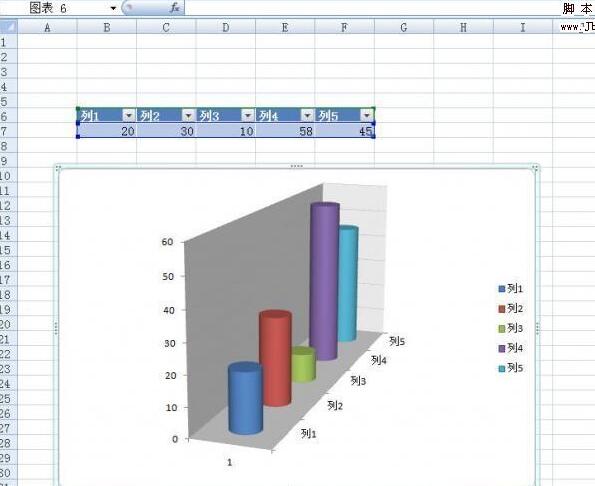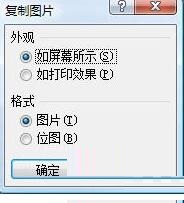Excel复制图表的详细步骤
时间:2022-02-22来源:华军软件教程作者:艾小魔
刚操作Excel软件的朋友可能还不会复制图表,而今天笔者就介绍Excel复制图表的详细步骤,相信大家通过学习,在以后的操作中一定会得心应手。
这是一张临时创建的表格,如图:
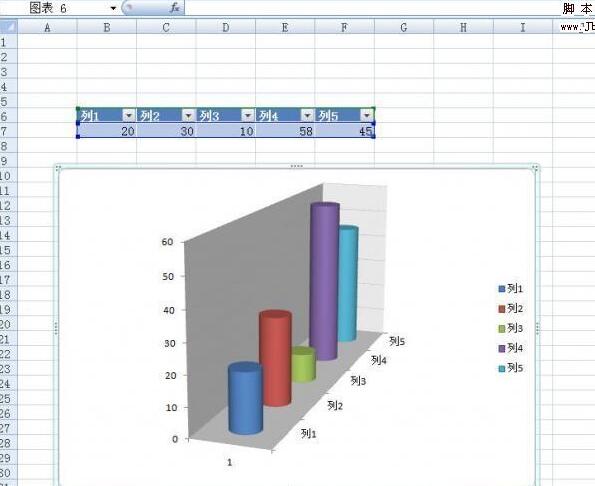
现在想把这张图表复制到Word页面中,并且保证外观不发生变化,具体操作如下:
选中要复制的对象,再单击“开始”选项卡中的“粘贴”按钮,在下拉菜单中选择“以图片格式-复制为图片”命令,

在弹出“复制图片”对话框中设置外观和格式,
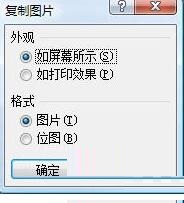
比如设置外观为“如屏幕所示”,设置格式为“图片”,选中相应的单选按钮,再单击“确定”即可。
这样就能将Excel中的表格或图片复制为图片的格式,粘贴到哪也不会发生外观的变化。在其他应用程序中选择粘贴就行了,如在WORD中右键选择“粘贴”。我们就可以看到复制的Excel图表已图片的形式粘贴在WORD中了。
以上这里为各位分享了Excel复制图表的详细步骤。有需要的朋友赶快来看看本篇文章吧。
热门推荐
-
Xmind思维导图
版本: 26.01.07153大小:158.53 MB
Xmind是一款功能全面、易于使用且高度灵活的思维导图软件,适用于个人用户和团队用户在不同场景下的需求。
...
-
亿图思维导图MindMaster软件
版本: 4.5.9.0大小:1.7MB
亿图思维导图MindMaster是一款功能全面且易用的跨平台思维导图软件。它为用户提供了丰富的布...
-
Kimi智能助手
版本: 1.2.0大小:128 MB
是一款智能助手,由月之暗面提供。它擅长中英文对话,支持约20万的上下文输入。Kimi智能助手可以帮助用户解答...
-
Kimi智能助手
版本: 1.2.0大小:128 MB
是一款智能助手,由月之暗面提供。它擅长中英文对话,支持约20万的上下文输入。Kimi智能助手可以帮助用户解答...
-
Adobe Acrobat DC
版本: 官方版大小:1.19 MB
继AcrobatXI之后,AdobeAcrobatDC 又强势来袭。作为世界上最优秀的桌面版PDF解决方案的后继之作,焕...